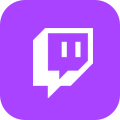Twitch Network Error 2000を修正する方法は?
概要
Twitchネットワークエラー2000は、映画鑑賞やゲームストリーミングのアクティビティを中断させる不快なものです。このエラーは、「ネットワークエラーが発生しました。もう一度お試しください。(Error # 2000) Twitch Error Code 2000により、画面が真っ暗になります。このエラーにより、Twitchのコンテンツはしばらくの間利用できなくなり、視聴者はリアルタイムのストリーミングを見ることができなくなります。
一般的に、この不具合は、ユーザーの安全でないネットワーク接続が原因で発生します。とはいえ、エラーコード#2000 Twitchには、他にもいくつかの原因が考えられます。
Twitchのエラーコード2000の考えられる原因
- ネットワーク接続に問題がある可能性がありますので、モデムやルータを確認してください。
- Twitchのネットワークがブロックされている地域にいる。
- お客様のIPアドレスがTwitchのプラットフォームから禁止されている。
- ブラウザの拡張機能によっては、Twitchコードエラー2000が発生することがあります。
- アンチウィルス・ソフトウェアが、お使いのコンピューターに問題がある可能性を検知し、干渉することがある。
- クッキーやキャッシュのようなWebブラウザの問題がインターネット接続をブロックします。
- Twitchのウェブアプリが問題を引き起こすことが報告されています。
- AdblockソフトウェアがTwitchと互換性がない。
- HTML5 PlayerもTwitchと衝突します。
これらは、エラー2000 Twitchのコードを引き起こす理由の一部です。さて、それでは、Twitch Error 2000 Fixの本当の原因をどのように確認するのでしょうか?
接続を確認する、ストリームを更新する、拡張機能を無効にする、サードパーティーのアンチウイルスを無効にする、ブラウザのキャッシュをクリアする、別のブラウザを試す、VPNを使う、デスクトップ版を試す、など。うまくいけば、1つ試してみて、うまくいかなければ他の解決策を使ってください。Twitch error 2000 fixの解決策を見つけ、それによってストリーミング活動を楽しむことができるようになります。
Twitch error 2000に遭遇したら、いつでもリストを再訪し、キャッシュやブラウジングデータをクリアするか、ブラウザの拡張機能を無効にしてみてください。あなたは確かに不具合をトラブルシューティングし、Twitchであなたの映画を楽しむために開始されます。
Twitchネットワークエラー2000を修正する方法は?
通常、2000:ネットワークエラーTwitchは、チャットセクションでストリームを視聴しているときに表示されます。これは、プラットフォームにアクセスできず、ストリームを見ることができないので、誰もがイライラします。Twitchはオンラインのウェブサイトであるため、主な原因はTwitchサーバーからの接続が切れたか、ブラウザの設定が不正確なことです。このエラーは簡単に解決することができます。ここでは、Twitch Error 2000を修正する方法について詳しく説明します。
ブラウザをリフレッシュする
最初の簡単な解決策は、ブラウザのページを更新することです。ブラウザのアドレスバー[左側]にある更新ボタンをクリックするか、F5キーを押してください。それでも解決しない場合は、次のステップに進んでください。
ビットレートを下げる
多くのストリーマーは、Twitchが推奨するビットレートの上限を超えてストリーミングを行おうとしています。彼らは、Twitchが6,000という課せられた制限以上のものを使うことを止めないと思っているのです。彼らは違法に8,500ビットレートで配信していますが、視聴者はTwitchのエラー2000コードに悩まされています。
ビットレートの制限は、Twitchが潜在的な視聴者へのリーチを拡大し、再配信サーバーの機能への打撃を軽減したいために実施されているものです。Twitchは、ビットレート制限6000を超えるストリーマーを止めることはせず、エラー2000コードを送信しています。そのため、ストリーマーはビットレートを下げる必要があります。
視聴者の方へ - 他のストリーマーからのストリームを視聴できるかどうか確認してください。特定のストリーマでエラーが繰り返し表示される場合は、その特定のストリーマまたはお気に入りのストリーマにメッセージを送り、問題を指摘することができます。この問題を解決することはできませんので、手を差し伸べて解決してもらいましょう。
アドブロッカーを無効にする
広告がTwitchに収入をもたらし、Twitchは無料でサイトを運営することができるのです。現在、TwitchはCMを増やしており、ストリーム視聴中にこれを不満に思うユーザーはアドブロッカーを使用しています。Twitchでは「2000:Network Error Twitch'コードを送信しています。一時的にアドブロッカーを無効にし、これがうまくいけば問題は解決します。エラーが発生した場合は、次の手順を実行してください。
ブラウザのキャッシュをクリアする
ブラウザは毎日複数のサイトにアクセスするため、キャッシュがすぐにたまってしまいます。キャッシュやクッキーなど、ブラウザに保存されている一部のデータは、読み込み時間を短縮させます。これらのサイトをローカルコピーから読み込んでいるため、そのサイトに行われた更新が問題を引き起こす可能性があります。この問題を解決するには、CtrlキーとF5キーを同時に押しながら、それらを一緒に離します。
別のブラウザを使用する
Twitchは複数のブラウザに対応していますので、お好きなブラウザに切り替えてください。Chromeは多くのTwitchユーザーにエラーが発生しているブラウザですので、別のブラウザを選択してください。
VPNを確認する
西海岸の多くのユーザーは、ストリームを視聴することが難しく、Error 2000 Twitchメッセージが表示されることがありました。これは、Twitchのメイン配信サーバーと自分のサーバーの間のネットワークが悪い地域があることが原因である可能性があります。VPNを使用すれば、このネットワークの弱点を解消することができる。
あるいは、VPNのルートがネットワークの弱点を通ることもあるので、VPNを無効にするか、別のサーバーを選択する必要があります。しかし、動作するノードを見つけるのは難しいので、それらを失敗した場合、イライラするエラーを修正するために次の方法を使用します。
ブラウザでTwitch Error 2000を修正する方法は?
グーグルクロームで
Twitchネットワークエラー2000のトラブルシューティングを行うために、上記のようにすべてを試して失敗した後、問題はあなたのブラウザにあります。
ブラウズデータを消去する
- Google Chromeを起動します。
- 右側上部に3つの点がありますが、それをクリックして「設定」を選択します。
- 設定 > プライバシーとセキュリティ > ブラウジングデータを消去する
- 詳細設定」をクリックします。時間を「すべて」に設定し、「パスワードとその他のサインインデータ」ボックスのチェックを外すよう求めるプロンプトが表示されます。
- 他のすべてのボックスにチェックを入れ、「データを消去」をクリックします。
ブラウザを再起動し、あなたのTwitchにログインしてください.ストリーミングされているかどうかを確認します。
JavaScriptを有効にする
- Google Chromeを起動します。
- 右側上部に3つの点がありますが、それをクリックし「設定」を選択します。
- 設定」→「プライバシーとセキュリティ」→「サイト設定
- コンテンツ」セクションまでスクロールダウンします。
- JavaScript」をクリックします。オプション「サイトがJavaScriptを使用できる」が有効になっていることを確認します。
すべての拡張機能を無効にする
拡張機能は、機能を拡張するのに役立ちますが、中には悪意のあるものやバグがあるものもあります。
- Google Chromeを起動します。
- 右側上部に3つの点がありますが、それをクリックし、「その他のツール」にカーソルを合わせます。プロンプトが表示されるので、「拡張機能」を選択します。
- 画面にインストールされているすべての拡張機能が表示されます。使用していない、または識別できない拡張機能は削除してください。
- すべての拡張機能を無効にし、Twitchを再開し、それが動作するかどうかを確認するためにストリーム.
- ストリームがエラーなしでうまく再生される場合、問題は拡張機能の1つにあることを意味します。
- 拡張機能を次々と有効化し、Twitchのストリームをチェックし続けてください。これにより、Twitch Error 2000を引き起こしている拡張機能を特定することができます。
Chromeをリセットする
上記のいずれかがうまくいった場合、クロームの設定をすべてリセットしてください。クロームの設定に関連するエラーが修正されます。
- Google Chromeを開いてください。
- 右側上部に3つの点があります - それをクリックし、「設定」を選択します。
- 設定 > 詳細 > リセットとクリーンアップを選択します。
- 設定を元のデフォルトに戻す」をクリックします。
Chromeを再起動し、問題が正常に解決されたかどうかを再度確認します。
Chromeのハードウェアアクセラレーションを無効にする
- Google Chromeを開きます。
- 右側上部に3つの点がありますが、それをクリックして「設定」を選択します。
- 設定」→「詳細設定」→「システム
- 利用可能な場合はハードウェアアクセラレーションを使用する」を無効にする
ブラウザを再起動し、Twitchにログインして動作を確認してください。
Firefoxの場合
FirefoxでもTwitch Error Code 2000が発生することがありますが、他のブラウザと同様の方法で修正することができます。
クッキーとキャッシュを削除する
- Firefoxを起動し、右上にあるハンバーガーアイコンをクリックします。
- 設定 > プライバシーとセキュリティ
- セキュリティのページで下にスクロールします。
- クッキーとサイトデータ」と「キャッシュされたウェブコンテンツ」の2つのボックスが表示されます。両方のボックスにチェックを入れます。
- クリア」をクリックし、もう一度「データをクリア」をクリックします。
Firefoxのアップデートまたはダウングレード
ユーザーはブラウザーを更新していないかもしれないので、以前のバージョンのバグを修正するためにアップデートしてください。しかし、多くは新しい更新されたバージョンでも問題が発生しています。したがって、どちらが修正されるかを確認するために、両方を試してみてください。
- 画面右上のハンバーガーアイコン] > [ヘルプ] > [Firefoxについて]をクリックします。
拡張機能またはアドオンを無効にする
- ハンバーガーアイコン > アドオンとテーマ
- メニューから「拡張機能」をクリック
- 拡張機能から、見覚えのないもの、使っていないものをすべて削除するページです。他の拡張機能を無効にする。
- さて、問題が解決されたかどうかを確認し、Twitchのストリームが開始された場合、問題は拡張機能の1つにあります。
- それぞれの拡張機能を有効にして、動作するかどうかをテストしてください。問題の原因となっているものを見つけることができます。
ノーエラーでTwitchを視聴またはダウンロードする方法は?
Twitchストリーマーは、VOD機能を使用して、フォロワーのベースを拡大するのに役立っています。これは、放送を見逃したフォロワーにとって完璧なソリューションです。VODストレージを有効にすると、過去の放送やストリームが保存され、通常のTwitchウェブサイト上にアップロードされます。これにより、視聴者がインターネットから離れているときや、オンラインでないときでもアクセスできるようになります。
VODは、Twitchアカウントの種類に応じて、一定期間後に自動的に削除されます。プライムユーザーは60日間、通常のTwitchアカウントユーザーの過去の放送は14日後に削除されます。
Twitchでは、ユーザーがPCで直接ダウンロードすることはできませんが、サードパーティーのソフトウェアを使用することは可能です。ストリーマーはVODを保存して再利用編集し、再度アップロードすることができる]。Twitchのファンは、お気に入りのシリアルやエピソードをダウンロードして、オフラインで視聴することもできます。PCにダウンロードすることで、お気に入りを永久に保存し、いつでも視聴することができます。
MyStream Twitchダウンローダー
印象的な機能
- 最高品質のダウンロード
- バッチ機能
- 高度な技術
- 高音質保証
- 広告のない視聴体験
- マルチメディアライブラリを構築するためのVideo Manager
- 高速ダウンロード
- 汎用性の高いMP4フォーマット
- 内蔵ブラウザ
- 異なるデバイスの映画やVODを転送する
- プログラムをダウンロードし、PCにインストールし、起動します。
- 内蔵ブラウザの検索バーに「Twitch」と入力し、アカウントにログインします。
- Twitchからダウンロードしたいコンテンツを閲覧し、そのURLをコピーする。
- ダウンローダーのアドレスバーに貼り付けます。
- ダウンロードをクリックします。ビデオの画質、字幕、オーディオトラックの設定を選択し、再度ダウンロードアイコンをクリックします。
- ダウンロードしたコンテンツをPCに保存するフォルダを選択します。
ブースアプリケーションは無料トライアル機能を提供していますので、ライセンスに投資する前にテストしてみてください
Twitch Error 2000の発生を回避するためのヒント
- VPNを使用する場合は、プロバイダーが信頼できるものであることを確認してください。これは、あなたのサイトが追跡されないようにし、強力なDNS保護を持っていることを保証します。
- KasperskyやGhosteryのようなブラウザ拡張機能は、Error 2000 Twitchコードの原因となるため、使用しないでください。
- ウイルス対策ソフトの設定で、Twitchを例外として設定する。
- ストリーマーは、フォロワーや視聴者のためにビットレート制限のプロトコルに従う必要があります。
最後の言葉
Twitch Network Error 2000のコードは、解決するのが難しい場合もありますが、一時的なものです。ルーターを再起動するか、ページを更新するか、VPNを無効にするか、キャッシュをクリアしてください。トラブルシューティングリストは長いですが、お気に入りのTwitchの番組や映画、ストリーマーを簡単に視聴できるようにするために役立ちます。
Netflixのような他のストリーミングサービスからもビデオをダウンロードしたい場合は、こちらのNetflixの録画方法|MyStream Netflix Downloaderをご覧ください。